Requisitos de Windows 11: Cómo saber si cumplo los requisitos y alternativas al chip TPM 2.0
Ayer tuvo lugar su presentación oficial, y pudimos confirmar que los requisitos de Windows 11 son más altos que los de Windows 10. Sin embargo, el problema principal que supone el aumento de los requisitos no es tanto la demanda de una mayor cantidad de RAM, sino el hecho de que necesitaremos contar con un chip TPM 1.2 (aunque la versión que está en fase de pruebas indica que necesitamos un chip TPM 2.0).
La mayoría de los ordenadores y portátiles actuales pueden cumplir sin problemas con todos los requisitos de Windows 11, incluyendo el ya citado chip TPM 1.2, que como hemos dicho funcionará sin problemas con dicho sistema operativo. Esta información ha sido confirmada por Robert Hallock, de AMD, así que podéis estar tranquilos, no es un rumor, es información oficial.
Llegados a este punto, estoy seguro de que más de uno de nuestros lectores se preguntará por qué es tan importante el chip TPM, y por qué Microsoft lo ha establecido como una exigencia en los requisitos de Windows 11, y no en los recomendados, sino en los mínimos. Pues tranquilos, no os vamos a dejar con la duda.
El chip TPM (Trusted Plataform Module) es un procesador especializado en tareas de seguridad que puede almacenar claves de cifrado y que añade una importante capa de protección, ya que realiza, entre otras, tareas tan importantes como la generación de números aleatorios de forma segura, los algoritmos de generación de claves, funciones criptográficas como cifrado/descifrado RSA y funciones hash, mediciones e informes seguros de la integridad del sistema, que pueden ser almacenados dentro del chip de forma segura y sellado de datos solo accesibles previa autentificación.
Requisitos de Windows 11: Estos son los definitivos
- Procesador: de 64 bits con doble núcleo funcionando, al menos, a 1 GHz. Es importante que esté listado entre los modelos compatibles, ya que en caso contrario podría no funcionar (por tema de falta de instrucciones requeridas, por ejemplo).
- Memoria: 4 GB como mínimo. En Windows 10, necesitábamos 2 GB para la versión de 64 bits.
- Almacenamiento: Dispositivo de almacenamiento de 64 GB como mínimo. Con Windows 10, solo hacía falta una unidad de 32 GB.
- Tarjeta gráfica: debe ser compatible con con DirectX 12 / WDDM 2.x. En Windows 10, basta con que sea compatible con DirectX 9.
- Pantalla: de al menos 9 pulgadas con resolución HD (720p). En Windows 10 era suficiente con una resolución de 800 x 600.
- Conexión a Internet: Para Windows 11 Home se requiere una cuenta de Microsoft y conectividad a Internet.
- Seguridad: chip TPM 2.0 en la versión beta, aunque según AMD podremos ejecutar Windows 11 en un chip TPM 1.2.
Casi cualquier equipo lanzado en los últimos años cumple sin problemas todos esos requisitos, hasta que llegamos al apartado de seguridad. Microsoft ha recibido importantes críticas por establecer, como requisito mínimo, la presencia de un chip TPM si queremos instalar y ejecutar Windows 11, y es comprensible, ya que esto actúa como un factor limitante que dejará a muchos usuarios sin poder actualizar a dicho sistema operativo, a pesar de que cuentan con equipos potentes que cumplen de sobra con el resto de requisitos.
¿Qué procesadores son compatibles con Windows 11?
Procesadores AMD compatibles con Windows 11:
- AMD Athlon 300.
- AMD Athlon 3000.
- AMD Ryzen 2000 (Pinnacle Ridge).
- AMD Ryzen 3000 (Matisse).
- AMD Ryzen 3000 (Picasso).
- AMD Ryzen 4000 (Renoir).
- AMD Ryzen 5000 (Vermeer).
- AMD Ryzen 5000 (Cezanne).
- AMD Ryzen 5000 (Lucienne).
- AMD Ryzen Threadripper 2000.
- AMD Ryzen Threadripper 3000.
- AMD Ryzen Threadripper Pro 3000.
- AMD EPYC 2nd Gen (Rome).
- AMD EPYC 3rd Gen (Milan).
Procesadores Intel compatibles con Windows 11:
- Intel Gen 8 (Coffee Lake).
- Intel Gen 9 (Coffee Lake Refresh).
- Intel Gen 10 (Comet Lake).
- Intel Gen 10 (Ice Lake).
- Intel Gen 11 (Rocket Lake).
- Intel Gen 11 (Tiger Lake).
- Intel Xeon Skylake-SP.
- Intel Xeon Cascade Lake-SP.
- Intel Xeon Cooper Lake-SP.
- Intel Xeon Ice Lake-SP.
¿Cómo saber si mi equipo cuenta con una solución TPM?
Es muy sencillo, solo tienes que pulsar la tecla de Windows y escribir, sin comillas, «tpm.msc». Si te aparece el resultado que ves en la imagen adjunta, enhorabuena, tu equipo dispone de una solución de este tipo. Si te aparece un aviso indicando que «No se encuentra el Módulo de plataforma segura» no te preocupes, puede que, simplemente, lo tengas deshabilitado.
Para habilitarlo, entra en la BIOS, busca la opción correspondiente y actívalo. Ten en cuenta, además, que aunque tu PC no cuente con un chip TPM dedicado, es probable que sí que disponga de la opción fTPM, una modalidad basada en firmware que, en mi caso, es la que estoy utilizando en mi PC, basado en un procesador Ryzen 7 5800X y una placa base GIGABYTE Aorus X570 Ultra.
Si tu equipo no tiene un chip TPM y carece de la opción fTPM, tengo malas noticias, no podrás actualizar a Windows 11. Sin embargo, no desesperes, puede que no tengas que resignarte a un cambio de placa base, ya que muchos modelos cuentan con el conector de pines necesario para montar un chip TPM, que podrás comprar de forma individual. El precio es variable, pero ronda entre los 10 y los 15 euros de media.
En el caso de mi placa base, dispone de un conector dedicado de 12 pines que me permitiría montar sin problema dicho chip, pero con la opción fTPM tengo más que suficiente. Esto mismo aplica a muchas otras placas base ya que, por ejemplo, mi compañero Eduardo Medina, que tiene una placa base ASUS ROG STRIX X370-F GAMING, también viene con un conector TPM, y tiene activada dicha tecnología en su BIOS.
Si tu equipo no dispone de un chip TPM, o de una solución fTPM, en teoría no podrás actualizar a Windows 11. Digo en teoría porque, en algunos medios de confianza, ya he podido ver que hay usuarios en el canal Insider que no cumplen dicho requisito y que sin embargo han recibido Windows 11. También se rumorea que, al final, Microsoft podría convertir este requisito en algo «opcional», de manera que el usuario podría actualizar a Windows 11 aunque no lo cumpla. Simplemente recibirá un aviso, durante el proceso de instalación, donde se le indica que «no es recomendable» que actualice, pero podrá hacerlo si así lo desea.
Fuente: MuyComputer

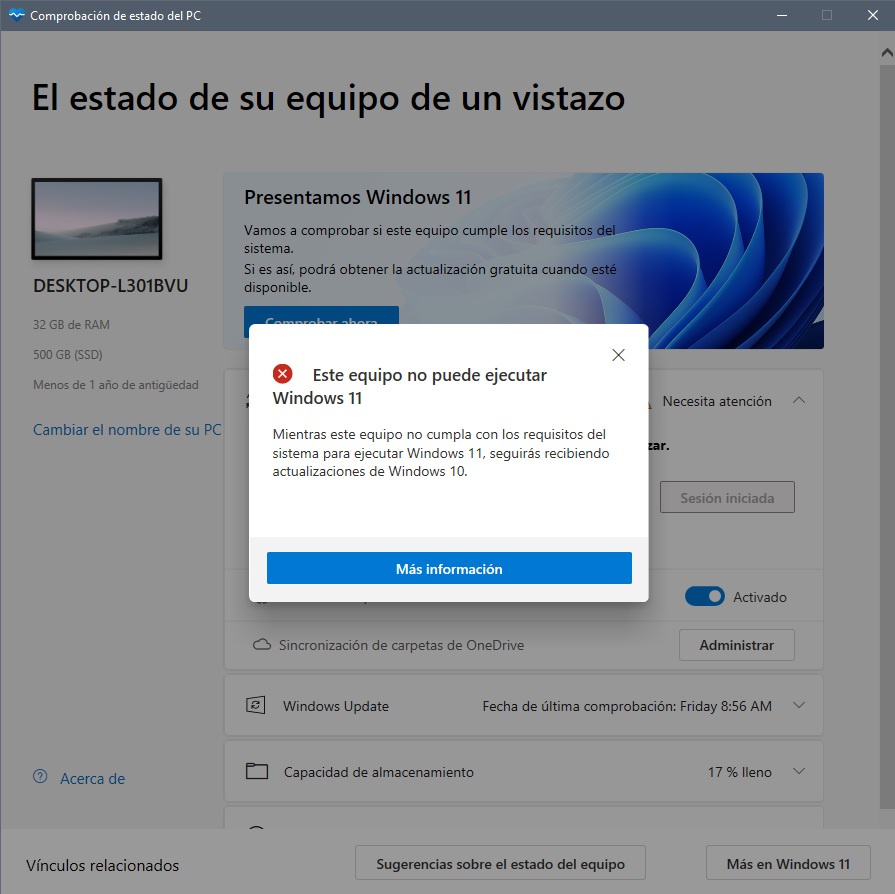
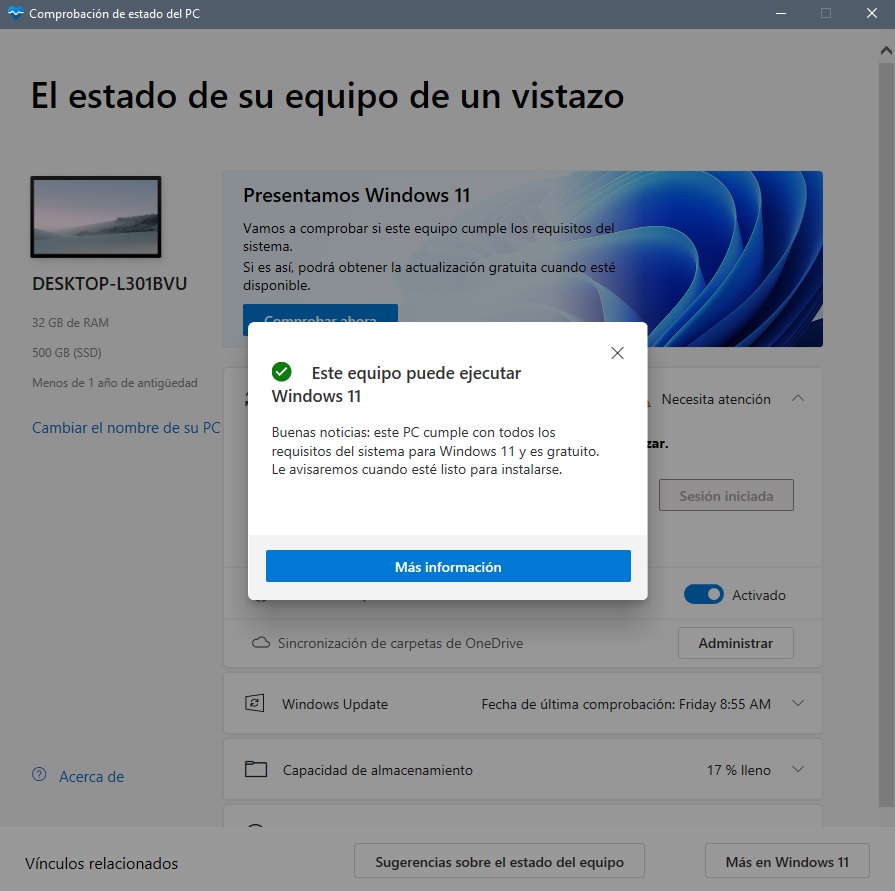
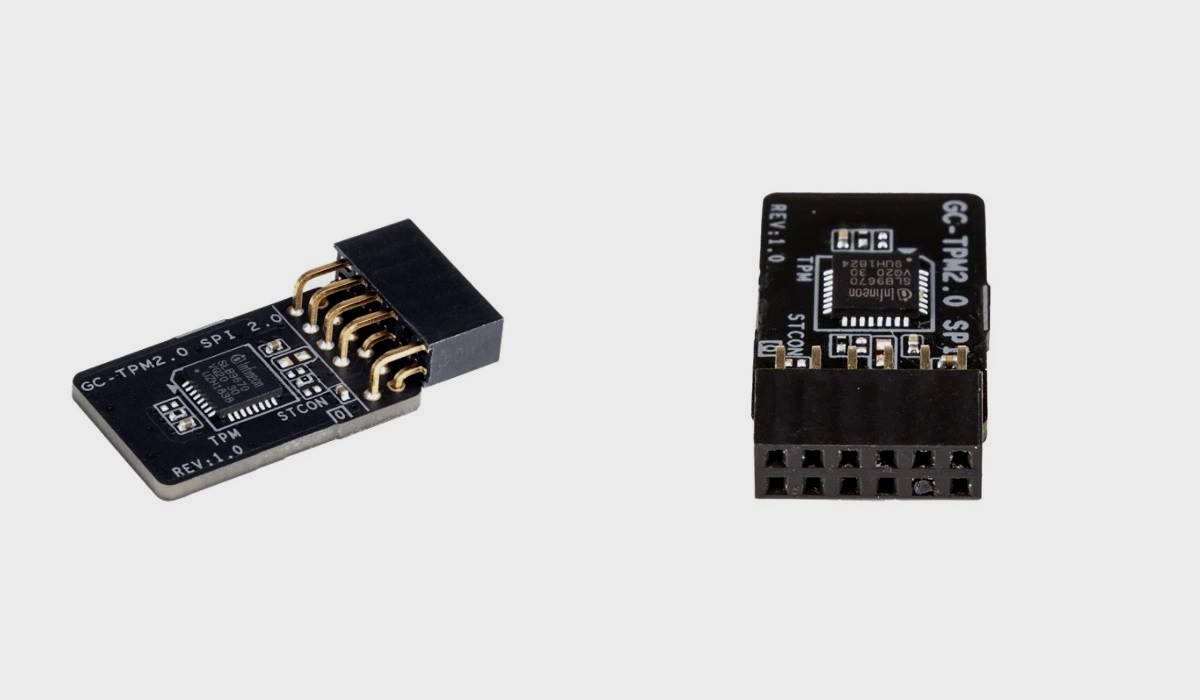
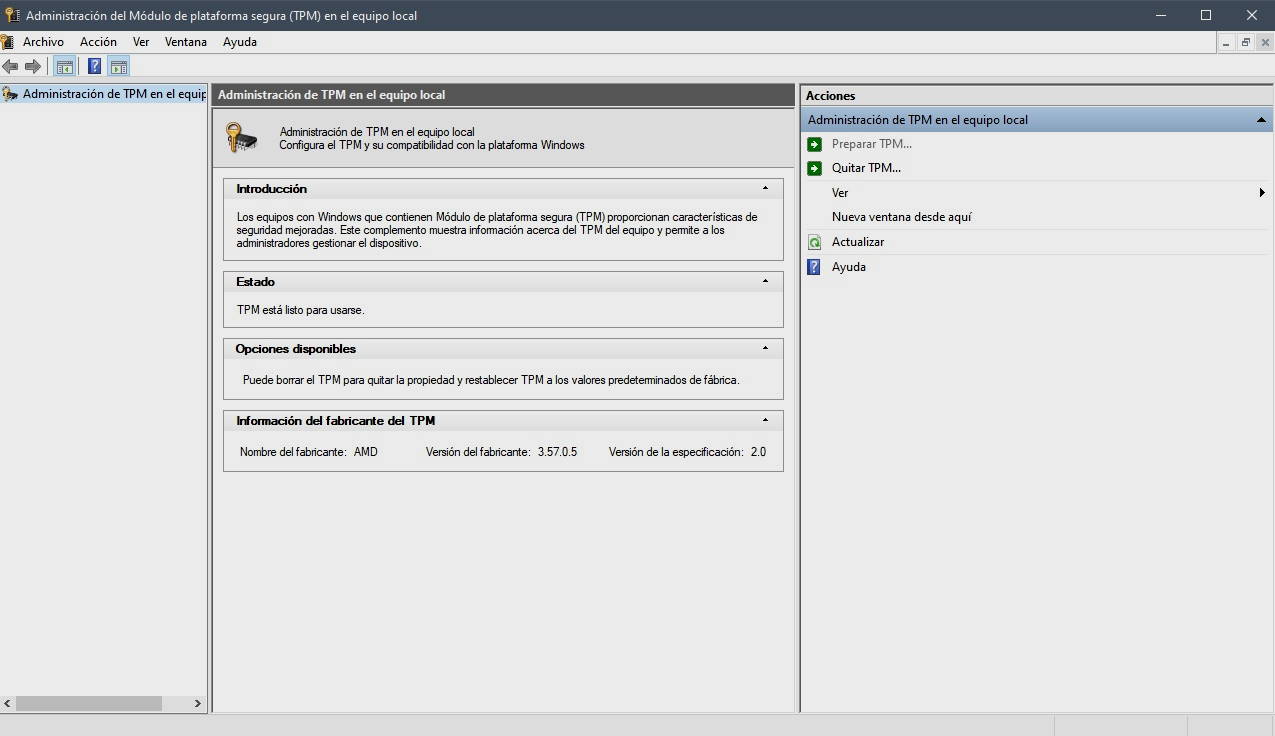
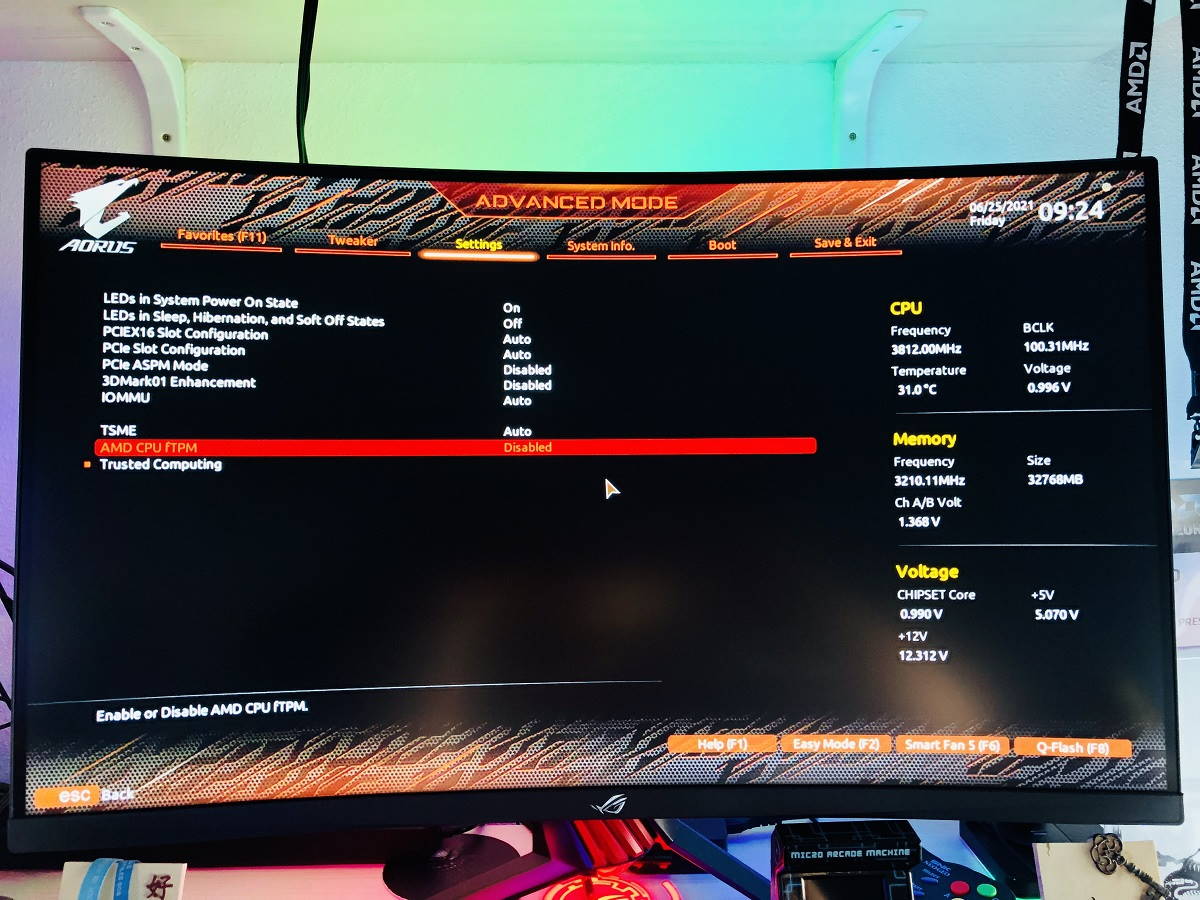
Comentarios
Publicar un comentario